一般にインターネットの使用を指す場合、ほとんどの場合、定期的にWebサイトをサーフィンすることを指します。 しかし、あらゆる種類のファイルをダウンロードするなど、他の多くのことを行うことができます。 このため、ここで説明するような特定のプログラムを使用する場合がありますが、 uGet .
この場合、前述したように、ファイルのダウンロードの管理に焦点を当てたプログラムを指します。 しかし、はい、これはこの種の解決策であることを覚えておく必要があります ダウンロードマネージャー 。 これは、ユーザーインターフェイスがより似ているためです。 急流 従来のマネージャーよりもuTorrentタイプのクライアント。 さらに、ここから、この形式のファイルをダウンロードすることもできます。
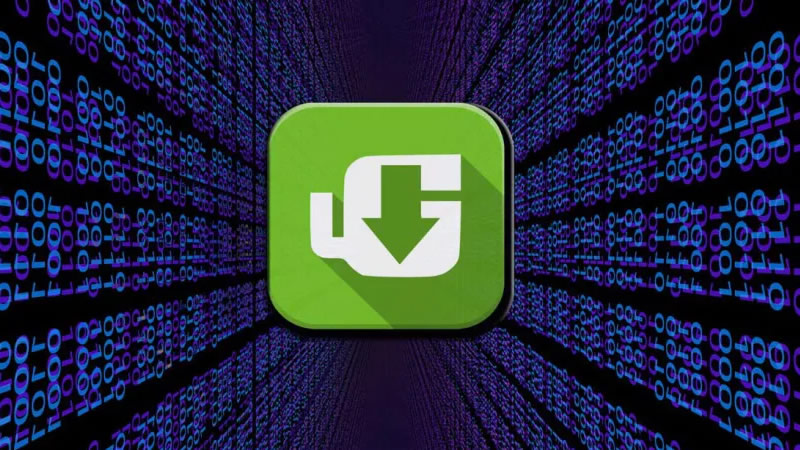
ダウンロードマネージャー機能、uGet
これはダウンロードマネージャーであり、Googleと クロム および Firefoxの 。 これらにより、私たちが話しているこのマネージャーを両方のブラウザーに完全に統合することができます。 したがって、これらからダウンロードを開始すると、これらは対応するソフトウェアにロードされます。
このプログラムによって提示されるインターフェースに関して、私たちは、それに加えて、合計XNUMXつのパネルで構成されていると言います メニューバー およびツールのXNUMXつ。 左上隅のパネルには、アクティブなダウンロード、キューに入っているダウンロード、完了したダウンロードがすべて表示されます。 これらは名前の横に表示でき、いずれかをクリックして、内容を確認できます。 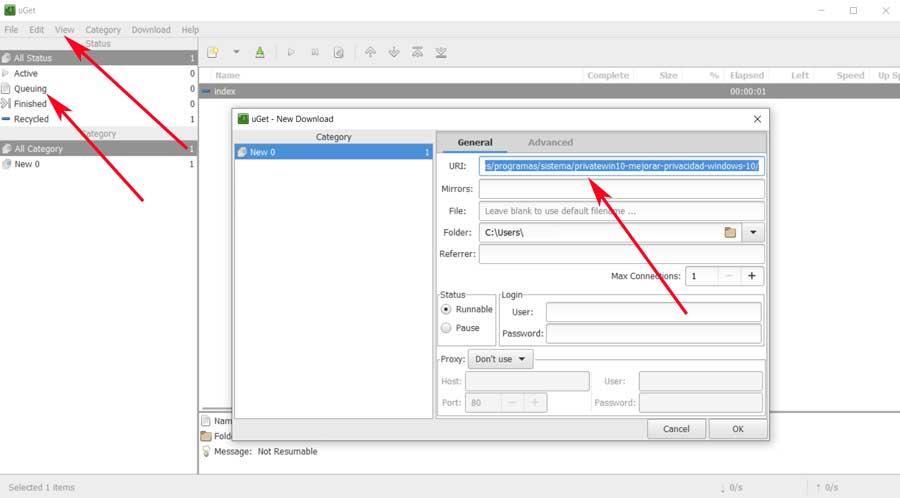
一方、新しい分類オプションを設定し、各カテゴリのデフォルトのダウンロードフォルダを指定できるカテゴリのパネルの下にあります。 同時に、アクティブなダウンロードの最大数、またはそれらが使用する帯域幅を示すことができます。 次に、中央またはメインパネルを見つけます。 ここで、名前、ダウンロードファイルのサイズ、合計サイズ、進行状況 割合 、残り時間、またはアップロードとダウンロードの速度が表示されます。
あらゆるものを使用して、表示したい情報と、[表示]メニューにない情報をカスタマイズすることができます。 同様に、 ツールバー 新しいダウンロードの開始、一時停止、再開、キューの順序の管理に使用されます。
uGetを活用する便利な機能
このプログラムには、以下を認識する機能もあります URLは それらをシステムのクリップボードにコピーするとき。 もちろん、ファイル拡張子が付いた場合にのみ警告が表示されるため、ダウンロードするように求められます。 同様に、uGetはファイルをバッチでダウンロードすることをサポートしています。これは、一度に多くのファイルをダウンロードするときに非常に便利です。
![]()
前述の拡張機能に加えて、 ChromeとFirefox 、これはアイコンをシステムトレイに配置してuGetインターフェイスにアクセスするアプリケーションです。 アイコンを右クリックして新しいダウンロードを開始するか、ソフトウェア設定ウィンドウを開きます。 プログラム構成セクションから、最大のアップロードとダウンロードを確立できることに言及する価値があります 帯域幅 あなたが使用できること。 プラグインまたはコマンドラインオプションを管理することもできます。
最後に、ビデオをダウンロードするときにuGetが非常に役立つこともあります。 また、両方のデフォルトを設定することもできます 分解能 これらの特定のファイルをダウンロードする必要がある形式。
uGetをコンピューターに無料でダウンロード
したがって、完全で強力なダウンロードマネージャーが必要な場合、uGetは優れたソリューションです。 従来の話をしましょう ファイル 、急流または ビデオ 、このアプリケーションはこれらすべてに非常に役立ちます。
したがって、あなたがこれについてあなたに言ったすべてを直接試してみたい場合 ソフトウェア 、まずインターネットからダウンロードする必要があります。 これを行うには、 ブラウザ あなたはからプログラムをダウンロードすることができます このリンク .
同様に、対応するものでそれらを作る Chromeの場合は、ダウンロードできます ここから 、Firefoxからダウンロードしたものは このリンク .
